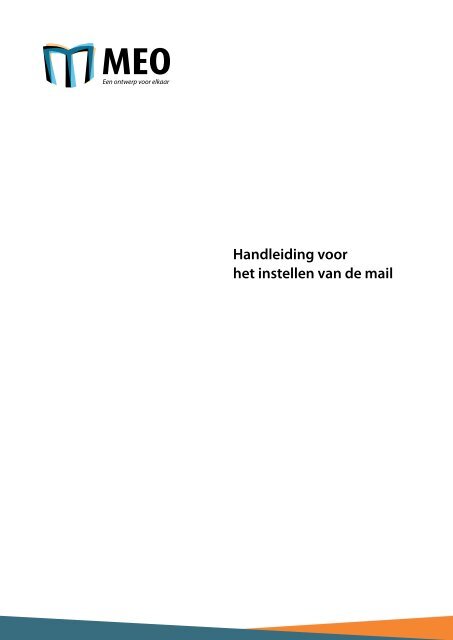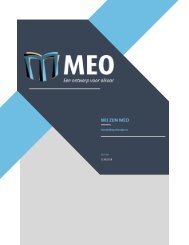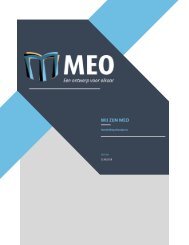Handleiding instellen van de mail
You also want an ePaper? Increase the reach of your titles
YUMPU automatically turns print PDFs into web optimized ePapers that Google loves.
<strong>Handleiding</strong> voor<br />
het <strong>instellen</strong> <strong>van</strong> <strong>de</strong> <strong>mail</strong>
Inhoudsopgave<br />
Uitleg <strong>van</strong> <strong>de</strong> belangrijkste componenten 3<br />
Stappenplan voor jou 4<br />
Verhuizen <strong>van</strong> <strong>mail</strong> accounts of nieuwe <strong>mail</strong> accounts 4<br />
Welke <strong>mail</strong> adressen wil je gaan gebruiken? 4<br />
POP of IMAP 4<br />
Welk <strong>mail</strong> programma gebruik je? 5<br />
Web<strong>mail</strong> 5<br />
Outlook 5<br />
Outlook (Office 365) 6<br />
G<strong>mail</strong> 7<br />
Controle 8<br />
Binnenkomen<strong>de</strong> <strong>mail</strong>s wor<strong>de</strong>n niet ont<strong>van</strong>gen 8<br />
Verzon<strong>de</strong>n <strong>mail</strong>s komen niet aan 8<br />
De <strong>mail</strong> ook <strong>instellen</strong> op <strong>de</strong> telefoon (of tablet) 9<br />
Iphone 9<br />
Android (Google Mail) 9<br />
Outlook 9<br />
Wachtwoor<strong>de</strong>n wijzigen en vergeten 10<br />
Je wachtwoord wijzigen (via Web<strong>mail</strong>) 10<br />
Wachtwoord vergeten 10<br />
Risico’s 10<br />
Assistentie MEO 11
Uitleg <strong>van</strong> <strong>de</strong> belangrijkste<br />
componenten<br />
Je staat op het punt om <strong>de</strong> <strong>mail</strong> over te zetten op <strong>de</strong><br />
server <strong>van</strong> MEO of je gaat een nieuw <strong>mail</strong> account<br />
maken. Wij begrijpen <strong>de</strong> wens dat dit zo soepel<br />
mogelijk verloopt. Vandaar ont<strong>van</strong>g je <strong>van</strong> ons <strong>de</strong>ze<br />
handleiding.<br />
Belangrijk is dat <strong>de</strong>ze handleiding geldt voor <strong>mail</strong><br />
adressen die eindigen met @(jouw website naam).<br />
Dit is dus niet een handleiding waarin bijvoorbeeld<br />
het <strong>instellen</strong> <strong>van</strong> een @g<strong>mail</strong> adres wordt beschreven.<br />
Voor veel mensen zijn <strong>de</strong> instellingen achter <strong>de</strong> schermen<br />
<strong>van</strong> een <strong>mail</strong>box complete ‘rocket science’. Het kan ook<br />
in<strong>de</strong>rdaad best ingewikkeld zijn. Daarom leg ik kort<br />
uit welke verschillen<strong>de</strong> componenten er voor zorgen<br />
dat jij een goed werken<strong>de</strong> <strong>mail</strong> hebt. Als voorbeeld<br />
gebruiken we in <strong>de</strong>ze handleiding het e-<strong>mail</strong> adres<br />
test@meo<strong>de</strong>mo.nl.<br />
1 Het e-<strong>mail</strong> adres: test@meo<strong>de</strong>mo.nl<br />
2 De server waarop alle <strong>mail</strong> adressen die eindigenop<br />
@meo<strong>de</strong>mo.nl wor<strong>de</strong>n gecreëerd en waar <strong>de</strong><br />
opslag zich bevind<br />
3 De ‘DNS’ instellingen die zorgen dat <strong>de</strong> <strong>mail</strong>s altijd<strong>van</strong><br />
het juiste <strong>mail</strong> adres wor<strong>de</strong>n verstuurd en daar<br />
naartoe wor<strong>de</strong>n gestuurd<br />
4 Het programma waarin jij <strong>de</strong> <strong>mail</strong> gebruikt.<br />
Deze 4 on<strong>de</strong>r<strong>de</strong>len communiceren met elkaar.<br />
Allereerst moet het <strong>mail</strong> adres wor<strong>de</strong>n aangemaakt. Dit<br />
wordt gedaan <strong>van</strong>uit <strong>de</strong> server waarop meo<strong>de</strong>mo.nl is<br />
aangemaakt. Deze server is tegelijkertijd <strong>de</strong> opslag <strong>van</strong><br />
jouw <strong>mail</strong>s.<br />
Deze server heeft verschillen<strong>de</strong> poorten beschikbaar<br />
waardoor elk <strong>mail</strong> programma weet <strong>de</strong> juiste server<br />
te vin<strong>de</strong>n.<br />
Voorbeel<strong>de</strong>n <strong>van</strong> verschillen<strong>de</strong> programma’s zijn:<br />
• Outlook<br />
• Office<br />
• G<strong>mail</strong><br />
• Web<strong>mail</strong><br />
3
Stappenplan voor jou<br />
Verhuizen <strong>van</strong> <strong>mail</strong> accounts of nieuwe <strong>mail</strong> accounts<br />
De grootste misopvatting wat betreft het verhuizen<br />
<strong>van</strong> <strong>mail</strong> accounts zit hem hierin. Mail accounts wor<strong>de</strong>n<br />
namelijk helemaal niet verhuisd. Men <strong>de</strong>nkt (logischerwijs)<br />
vaak dat het <strong>mail</strong> account, met <strong>de</strong> <strong>mail</strong>box als een<br />
pakket wordt verhuisd naar <strong>de</strong> an<strong>de</strong>re server. Zo werkt<br />
dat alleen met <strong>mail</strong>s niet.<br />
Hoe gaat dit dan wel in zijn werk?<br />
Op <strong>de</strong> nieuwe server wor<strong>de</strong>n <strong>de</strong>zelf<strong>de</strong> <strong>mail</strong> accounts<br />
aangemaakt. Deze zijn dan leeg. D.m.v. <strong>de</strong> DNS instellingen<br />
vertellen we ‘het Internet’ dat <strong>mail</strong>s niet meer<br />
<strong>van</strong> en naar <strong>de</strong> ou<strong>de</strong> server komen en gaan, maar <strong>van</strong><br />
en naar <strong>de</strong> nieuwe server.<br />
In het <strong>mail</strong> programma dat jij gebruikt maak je ook een<br />
nieuwe ‘postvak’. Binnen jouw <strong>mail</strong> programma kan je<br />
vaak ook <strong>de</strong> <strong>mail</strong>s <strong>van</strong> het ou<strong>de</strong> postvak verhuizen naar<br />
het nieuwe postvak.<br />
Wil je dus bestaan<strong>de</strong> <strong>mail</strong> accounts ‘verhuizen’, of nieuwe<br />
accounts maken? De han<strong>de</strong>ling die MEO hiervoor moet<br />
doen is bij bei<strong>de</strong> hetzelf<strong>de</strong>. Er zit dus geen verschil in.<br />
Het verschil tussen POP en IMAP zit in dat bij POP alle<br />
e-<strong>mail</strong>s wor<strong>de</strong>n gedownload op je computer en bij<br />
IMAP niet. Bij POP zullen alle <strong>mail</strong>s dus ruimte in beslag<br />
nemen op je har<strong>de</strong> schijf. Bij IMAP blijven <strong>de</strong> <strong>mail</strong>s op<br />
<strong>de</strong> server. Je raad het al, maar bij IMAP moet je dus wel<br />
verbon<strong>de</strong>n zijn met Internet. De <strong>mail</strong>s zijn via POP wel<br />
offline te lezen. Mocht je computer crashen dan ben je<br />
bij POP wel alles kwijt.<br />
Een belangrijke afweging om niet POP te gebruiken is<br />
als je je <strong>mail</strong> opent op verschillen<strong>de</strong> apparaten. Mocht<br />
je namelijk POP gebruiken op apparaat x, dan zullen<br />
binnenkomen<strong>de</strong> <strong>mail</strong>s daarop wor<strong>de</strong>n gedownload.<br />
Op apparaat y zullen diezelf<strong>de</strong> <strong>mail</strong>s vervolgens niet<br />
zichtbaar zijn.<br />
IMAP heeft dus meer voor<strong>de</strong>len tegenover POP. Ook is<br />
een Internet verbinding tegenwoordig overal aanwezig.<br />
Daarom zal in <strong>de</strong> meeste gevallen IMAP het meest<br />
geschikt zijn.<br />
Welke <strong>mail</strong> adressen wil je gaan gebruiken?<br />
Allereerst is het belangrijk om na te <strong>de</strong>nken welke <strong>mail</strong><br />
adressen jouw organisatie nodig heeft. Wellicht is dit<br />
al bekend omdat het gewoon <strong>de</strong>zelf<strong>de</strong> <strong>mail</strong> accounts<br />
betreffen die jullie voorheen gebruiken.<br />
POP of IMAP<br />
Bij het <strong>instellen</strong> <strong>van</strong> <strong>de</strong> <strong>mail</strong> zal je altijd moeten kiezen<br />
tussen POP of IMAP. Deze keuze is belangrijk. In<br />
on<strong>de</strong>rstaan<strong>de</strong> korte uitleg wordt dui<strong>de</strong>lijk waarom het<br />
belangrijk is en wat voor jou het beste is.<br />
4
Welk <strong>mail</strong> programma<br />
gebruik je?<br />
Gebruik je Office 365 als <strong>mail</strong> programma? Dan kan je<br />
<strong>de</strong> <strong>mail</strong> accounts zelf aanmaken. Daarover hier in het<br />
vervolg meer. Gebruik je een an<strong>de</strong>r <strong>mail</strong> programma?<br />
Dan moet je <strong>de</strong> lijst met <strong>mail</strong> accounts die je wilt<br />
gebruiken doorgeven aan MEO. Wij gaan <strong>de</strong>ze dan<br />
namelijk maken in <strong>de</strong> server.<br />
Wanneer wij dit hebben gedaan en wanneer <strong>de</strong> DNS<br />
instellingen zijn aangepast kan jij in jouw <strong>mail</strong> programma<br />
het nieuwe postvak aanmaken. Hoe dit in zijn<br />
werking gaat verschilt per programma en per versie<br />
<strong>van</strong> het programma.<br />
Web<strong>mail</strong><br />
Web<strong>mail</strong> is veruit <strong>de</strong> meest makkelijke oplossing om<br />
<strong>mail</strong>s te lezen en te versturen. Helaas is het programma<br />
niet erg gebruiksvrien<strong>de</strong>lijk. Een groot voor<strong>de</strong>el <strong>van</strong><br />
Web<strong>mail</strong> is dat <strong>de</strong> instellingen bij voorbaat al juist<br />
staan. Je kan er daarom altijd <strong>van</strong> uit gaan dat je <strong>van</strong>uit<br />
Web<strong>mail</strong> <strong>mail</strong>s kan ont<strong>van</strong>gen en versturen.<br />
Elke e-<strong>mail</strong> adres dat op één <strong>van</strong> <strong>de</strong> servers <strong>van</strong> MEO<br />
staat is voorzien <strong>van</strong> web<strong>mail</strong>. Als voorbeeld gebruiken<br />
we het e-<strong>mail</strong> adres: test@meo<strong>de</strong>mo.nl.<br />
1 Web<strong>mail</strong> open je door in <strong>de</strong> url het volgen<strong>de</strong> adres<br />
in te typen: (domein).(extensie)/web<strong>mail</strong><br />
In het voorbeeld is dit: meo<strong>de</strong>mo.nl/web<strong>mail</strong><br />
2 Vul het e-<strong>mail</strong> adres in en het wachtwoord dat je<br />
<strong>van</strong> ons hebt gekregen of die je zelf hebt ingesteld<br />
en klik op aanmel<strong>de</strong>n<br />
3 Je krijgt nu een pagina met 3 web<strong>mail</strong> toepassing<br />
keuze’s: Hor<strong>de</strong>, Roundcube en SquirrelMail. Binnen<br />
MEO vin<strong>de</strong>n wij Roundcube <strong>de</strong> meest gebruiksvrien<strong>de</strong>lijke<br />
oplossing. Klik daarom op<br />
Als standaard <strong>instellen</strong> on<strong>de</strong>r Roundcube en klik<br />
vervolgens op Roundcube<br />
Outlook<br />
1 Open Outlook<br />
2 Klik op Bestand<br />
3 Klik op Account toevoegen<br />
4 Selecteer Handmatige instelling of extra<br />
servertypen en klik op volgen<strong>de</strong><br />
5 Selecteer POP of IMAP en klik op volgen<strong>de</strong><br />
6 Vul <strong>de</strong> naam in <strong>van</strong> je account (bijvoorbeeld ‘Test’)<br />
7 Vul het e-<strong>mail</strong>adres in, voorbeeld: test@meo<strong>de</strong>mo.nl<br />
8 Selecteer het type account: POP of IMAP. Lees<br />
mijn uitleg over het verschil tussen POP of IMAP<br />
hierboven in dit document om te beslissen wat het<br />
beste voor jou is.<br />
9 Vul <strong>de</strong> Server voor inkomen<strong>de</strong> e-<strong>mail</strong> in. Kijk<br />
hiervoor op afbeelding 1 in dit document. Dit is<br />
altijd <strong>mail</strong>.(domein).(extensie). In het geval <strong>van</strong><br />
het voorbeeld is het: <strong>mail</strong>.meo<strong>de</strong>mo.nl<br />
10 Voor <strong>de</strong> Server voor uitgaan<strong>de</strong> e-<strong>mail</strong> vul je<br />
exact hetzelf<strong>de</strong> in als bij punt 9.<br />
11 Vul <strong>de</strong> Gebruikersnaam in. Dit is jouw e-<strong>mail</strong>adres.<br />
Voorbeeld: test@meo<strong>de</strong>mo.nl<br />
12 Vul hier het Wachtwoord in. Deze ont<strong>van</strong>g je <strong>van</strong><br />
ons. Het wachtwoord is na<strong>de</strong>rhand te wijzigen.<br />
13 Klik op Meer instellingen<br />
14 Ga naar het tabblad Server voor uitgaan<strong>de</strong> e-<strong>mail</strong>.<br />
15 Vink <strong>de</strong> optie Voor <strong>de</strong> server voor mijn<br />
uitgaan<strong>de</strong> e-<strong>mail</strong> (SMTP) is verificatie vereist aan<br />
16 Vink vervolgens ook Dezelf<strong>de</strong> instellingen<br />
gebruiken als voor mij inkomen<strong>de</strong> e-<strong>mail</strong> aan<br />
17 Ga naar het tabblad Gea<strong>van</strong>ceerd<br />
18 Vul bij inkomen<strong>de</strong> poort 993 (IMAP) of 995 (POP3)<br />
in en zet <strong>de</strong> beveiliging op SSL<br />
19 Klik op OK, Volgen<strong>de</strong> en Voltooien<br />
20 Voer <strong>de</strong> controle uit zoals ver<strong>de</strong>rop in <strong>de</strong>ze<br />
handleiding beschreven<br />
Het account is nu te gebruiken. Je zult dan ook een<br />
nieuwe postvak zien. Vanaf nu komen alle e-<strong>mail</strong>s daarin<br />
binnen. In je ou<strong>de</strong> postvak zal niks meer binnenkomen.<br />
Wil je <strong>de</strong> <strong>mail</strong>s uit je ou<strong>de</strong> postvak in <strong>de</strong> nieuwe postvak<br />
hebben? Je kan ze simpelweg allemaal tegelijk<br />
selecteren en overslepen.<br />
5
Outlook (Office 365)<br />
Als je Office 365 gebruikt kan je <strong>de</strong> <strong>mail</strong> accounts zelf<br />
maken. Wellicht bestaan alle e-<strong>mail</strong> adressen al en<br />
hoeft er niks ‘verhuisd’ te wor<strong>de</strong>n. In bei<strong>de</strong> gevallen<br />
moeten wij dit wel weten want in <strong>de</strong> DNS instellingen<br />
moet hiermee rekening wor<strong>de</strong>n gehou<strong>de</strong>n. In het<br />
geval dat jouw organisatie zelf <strong>mail</strong> accounts maakt via<br />
Office 365 en wil je een nieuw e-<strong>mail</strong> adres gebruiken<br />
dan dien je contact op te nemen met <strong>de</strong> beheer<strong>de</strong>r<br />
<strong>van</strong> jouw <strong>mail</strong> omgeving.<br />
Ook in Outlook <strong>van</strong> Office 365 kan je een <strong>mail</strong> account<br />
toevoegen die bij MEO in <strong>de</strong> server is aangemaakt.<br />
Voor het toevoegen <strong>van</strong> dit <strong>mail</strong> account on<strong>de</strong>rneem<br />
je <strong>de</strong> volgen<strong>de</strong> stappen.<br />
1 Open Office 365<br />
2 Klik op het Tandwiel rechtsboven<br />
3 Klik op Opties<br />
4 On<strong>de</strong>r Accounts vind je <strong>de</strong> optie Verbon<strong>de</strong>n<br />
accounts. Klik hierop.<br />
5 Klik on<strong>de</strong>r Verbon<strong>de</strong>n account toevoegen op<br />
An<strong>de</strong>re e-<strong>mail</strong> accounts<br />
6 Vul <strong>de</strong> Weergavenaam in. Bijvoorbeeld ‘Test’<br />
7 Vul het E-<strong>mail</strong>adres in.<br />
Voorbeeld test@meo<strong>de</strong>mo.nl<br />
8 Vul het Wachtwoord in<br />
9 Kies waar geïmporteer<strong>de</strong> e-<strong>mail</strong>berichten<br />
wor<strong>de</strong>n opgeslagen. Als je een nieuwe map wilt<br />
kies je voor optie 1. Wanneer je meer<strong>de</strong>re e-<strong>mail</strong>accounts<br />
in <strong>de</strong>zelf<strong>de</strong> map wil laten binnenkomen<br />
kies je voor optie 2<br />
10 Vink <strong>de</strong> Accountinstellingen handmatig<br />
configureren aan.<br />
11 Kies voor IMAP-/SMTP of voor POP-/SMTP. Lees<br />
mijn uitleg over het verschil tussen POP of IMAP<br />
hierboven in dit document om te beslissen wat het<br />
beste voor jou is.<br />
12 Vul <strong>de</strong> vel<strong>de</strong>n die staan gemarkeerd met een * in<br />
13 Vul on<strong>de</strong>r Servergegevens <strong>de</strong> inkomen<strong>de</strong> server<br />
in. Kijk hiervoor op afbeelding 1 in dit document.<br />
Dit is altijd <strong>mail</strong>.(domein).(extensie). In het geval<br />
<strong>van</strong> het voorbeeld is het: <strong>mail</strong>.meo<strong>de</strong>mo.nl<br />
14 Vul bij inkomen<strong>de</strong> poort 993 (IMAP) of 995 (POP3)<br />
in en zet <strong>de</strong> verificatie op Basis en <strong>de</strong> versleuteling<br />
op SSL<br />
15 Vink aan: E-<strong>mail</strong> verzen<strong>de</strong>n via <strong>de</strong> server <strong>van</strong><br />
uw provi<strong>de</strong>r<br />
16 Voor <strong>de</strong> Uitgaan<strong>de</strong> (SMTP-)server vul je exact<br />
hetzelf<strong>de</strong> in als bij punt 12.<br />
17 Vul bij <strong>de</strong> Serverpoort 587 of 465 (IMAP) óf 25 of<br />
26 (POP) in<br />
18 Zorg dat Gebruik een an<strong>de</strong>re gebruikersnaam<br />
en een an<strong>de</strong>r wachtwoord om e-<strong>mail</strong> te<br />
verzen<strong>de</strong>n uit staat<br />
19 Klik op OK<br />
20 Voer <strong>de</strong> controle uit zoals ver<strong>de</strong>rop in <strong>de</strong>ze<br />
handleiding beschreven<br />
Het account is nu te gebruiken. Je zult dan ook een<br />
nieuwe postvak zien. Vanaf nu komen alle e-<strong>mail</strong>s<br />
daarin binnen. In je ou<strong>de</strong> postvak zal niks meer<br />
binnenkomen.<br />
Wil je <strong>de</strong> <strong>mail</strong>s uit je ou<strong>de</strong> postvak in <strong>de</strong> nieuwe<br />
postvak hebben? Je kan ze simpelweg allemaal tegelijk<br />
selecteren en overslepen.<br />
6
G<strong>mail</strong><br />
Let op. De volgen<strong>de</strong> instructie gaat niet over het<br />
toevoegen <strong>van</strong> een e-<strong>mail</strong> account op G<strong>mail</strong> op je telefoon.<br />
Die instructie staat ver<strong>de</strong>rop in <strong>de</strong>ze handleiding.<br />
Om G<strong>mail</strong> te kunnen gebruiken voor jouw opgegeven<br />
e-<strong>mail</strong> adres heb je alvorens wel toegang nodig tot het<br />
e-<strong>mail</strong> account via bijvoorbeeld Outlook of Web<strong>mail</strong>.<br />
Mocht je dit nog niet hebben is het handig om eerst<br />
<strong>de</strong> stappen on Web<strong>mail</strong> te door lopen.<br />
1 Log in op G<strong>mail</strong><br />
2 Klik op het tandwiel<br />
3 Klik op Instellingen<br />
4 Klik op het tabblad Doorsturen POP/IMAP<br />
5 Selecteer on<strong>de</strong>r Downloa<strong>de</strong>n via POP <strong>de</strong> optie<br />
POP inschakelen voor alle berichten<br />
6 Selecteer vervolgens kopie <strong>van</strong> G<strong>mail</strong> behou<strong>de</strong>n<br />
in inbox<br />
7 Klik op Wijzigingen opslaan<br />
8 Ga on<strong>de</strong>r instellingen naar het tabblad Accounts<br />
en import<br />
9 Klik op Een e-<strong>mail</strong> account toevoegen<br />
10 Vul het e-<strong>mail</strong> adres in (voorbeeld:<br />
test@meo<strong>de</strong>mo.nl) en klik op volgen<strong>de</strong><br />
11 Selecteer E-<strong>mail</strong> importeren uit mijn an<strong>de</strong>re<br />
account (POP3)<br />
12 Klik op Volgen<strong>de</strong><br />
13 Vul bij Gebruikersnaam het volledige e-<strong>mail</strong> adres in.<br />
In het voorbeeld is dit test@meo<strong>de</strong>mo.nl<br />
14 Vul het wachtwoord in welke je <strong>van</strong> ons<br />
hebt gekregen<br />
15 Vul bij POP-server <strong>de</strong> volgen<strong>de</strong> gegevens in:<br />
<strong>mail</strong>.(domein).(extensie). In het geval <strong>van</strong> het<br />
voorbeeld is het: <strong>mail</strong>.meo<strong>de</strong>mo.nl<br />
16 Kies Poort 110 (zon<strong>de</strong>r SSL) of 995 (met SSL)<br />
17 Klik op Account toevoegen en blijf wachten tot je<br />
wordt door geleid<br />
18 Selecteer Ja, ik wil e-<strong>mail</strong> kunnen verzen<strong>de</strong>n als...<br />
19 Klik op Volgen<strong>de</strong><br />
20 Klik op Volgen<strong>de</strong> stap<br />
21 Vul bij SMTP-server, gebruikersnaam en<br />
wachtwoord <strong>de</strong>zelf<strong>de</strong> gegevens in als bij punten<br />
9, 10 en 11.<br />
22 Kies bij poort het poortnummer 25 of 26<br />
23 Selecteer <strong>de</strong> beveilig<strong>de</strong> verbinding die wordt<br />
aanbevolen en klik op volgen<strong>de</strong><br />
24 Er wordt nu een <strong>mail</strong> verstuurd naar het opgegeven<br />
e-<strong>mail</strong> adres. Je kan in <strong>de</strong>ze <strong>mail</strong> op <strong>de</strong> bevestigingslink<br />
klikken. Nadat je dit hebt gedaan kan je het<br />
venster sluiten dat open stond in G<strong>mail</strong><br />
25 Voer <strong>de</strong> controle uit zoals ver<strong>de</strong>rop in <strong>de</strong>ze<br />
handleiding beschreven<br />
7
Controle<br />
Wanneer je <strong>de</strong> <strong>mail</strong> hebt ingesteld is het belangrijk om<br />
een controle uit te voeren. De controle voer je uit door<br />
te controleren of <strong>de</strong> <strong>mail</strong>s die je verstuurd aankomen<br />
en an<strong>de</strong>rsom of je ook <strong>mail</strong>s ont<strong>van</strong>gt. Dit klinkt simpel,<br />
maar er is wel een belangrijk aandachtspunt.<br />
Bij <strong>de</strong>ze controle is het namelijk belangrijk dat het<br />
2e e-<strong>mail</strong> adres die je gebruikt voor <strong>de</strong> controle niet<br />
hetzelf<strong>de</strong> domeinnaam heeft als het e-<strong>mail</strong> adres wat<br />
jij zojuist hebt ingesteld. Omdat <strong>de</strong>ze e-<strong>mail</strong> accounts<br />
op <strong>de</strong>zelf<strong>de</strong> server staan zullen on<strong>de</strong>rlinge <strong>mail</strong>s tussen<br />
<strong>de</strong>ze accounts altijd aankomen, ook al staan <strong>de</strong> instellingen<br />
in jouw programma niet juist.<br />
Voorbeeld: Je hebt zojuist test@meo<strong>de</strong>mo.nl ingesteld.<br />
Wanneer je als 2e e-<strong>mail</strong> account piet@meo<strong>de</strong>mo.nl<br />
gebruikt voer je geen realistische controle uit. Gebruik<br />
je daarentegen piet@hot<strong>mail</strong>.com of piet@g<strong>mail</strong>.com<br />
dan kan je <strong>de</strong> controle wél uitvoeren.<br />
Verzon<strong>de</strong>n <strong>mail</strong>s komen niet aan<br />
Als je merkt dat na 5 minuten jouw verzon<strong>de</strong>n <strong>mail</strong><br />
niet is aangekomen in het 2e <strong>mail</strong> account dan staat<br />
er een instelling betreffen<strong>de</strong> het poort nummer voor<br />
verzon<strong>de</strong>n <strong>mail</strong>s niet juist.<br />
Zoek <strong>de</strong> instellingen op en veran<strong>de</strong>r het poortnummer.<br />
Veran<strong>de</strong>r bij <strong>de</strong> serverpoort 587 naar 465 (IMAP) óf<br />
25 naar26 (POP).<br />
Voer vervolgens <strong>de</strong> test nogmaals uit. Mocht je nog<br />
steeds geen <strong>mail</strong>s ont<strong>van</strong>gen dan is het aan te ra<strong>de</strong>n<br />
om <strong>de</strong> stappen voor het <strong>instellen</strong> <strong>van</strong> <strong>de</strong> <strong>mail</strong> nogmaals<br />
te doorlopen. Wanneer het probleem aan houdt<br />
adviseer ik contact met MEO op te nemen.<br />
Voer nu <strong>de</strong> test uit door <strong>van</strong>uit bei<strong>de</strong> <strong>mail</strong> accounts een<br />
test <strong>mail</strong> naar elkaar te versturen.<br />
Binnenkomen<strong>de</strong> <strong>mail</strong>s wor<strong>de</strong>n niet ont<strong>van</strong>gen<br />
Je hebt <strong>van</strong>uit het 2e <strong>mail</strong> account een test <strong>mail</strong><br />
verzon<strong>de</strong>n. Als je merkt dat na 5 minuten je geen <strong>mail</strong><br />
hebt ont<strong>van</strong>gen dan staat <strong>de</strong> instelling betreffen<strong>de</strong> het<br />
poortnummer voor binnenkomen<strong>de</strong> <strong>mail</strong>s niet juist.<br />
Zoek <strong>de</strong> instellingen op en veran<strong>de</strong>r poort 993 naar<br />
995 of 110 of an<strong>de</strong>rsom.<br />
Voer vervolgens <strong>de</strong> test nogmaals uit. Mocht je nog<br />
steeds geen <strong>mail</strong>s ont<strong>van</strong>gen dan is het aan te ra<strong>de</strong>n<br />
om <strong>de</strong> stappen voor het <strong>instellen</strong> <strong>van</strong> <strong>de</strong> <strong>mail</strong> nogmaals<br />
te doorlopen. Wanneer het probleem aan houdt<br />
adviseer ik contact met MEO op te nemen.<br />
8
De <strong>mail</strong> ook <strong>instellen</strong> op<br />
<strong>de</strong> telefoon (of tablet)<br />
Om <strong>de</strong> <strong>mail</strong> in te stellen op <strong>de</strong> een ‘responsive’<br />
apparaat moet er on<strong>de</strong>rscheid wor<strong>de</strong>n gemaakt<br />
tussen <strong>de</strong> Iphone en Android.<br />
Iphone<br />
1 Ga naar Instellingen<br />
2 Druk op Accounts en wachtwoor<strong>de</strong>n<br />
3 Druk op Nieuwe Account (Bij iOS 10.3.3 of lager ga<br />
je naar Instellingen > Mail > Accounts ><br />
Nieuwe account)<br />
4 Druk op An<strong>de</strong>rs<br />
5 Voer <strong>de</strong> gewenste Naam, het E-<strong>mail</strong> adres, het<br />
Wachtwoord en een Beschrijving in en druk<br />
rechtsboven op Volgen<strong>de</strong><br />
6 Nadat <strong>de</strong> Mail app het e-<strong>mail</strong> adres heeft gevon<strong>de</strong>n<br />
kies je voor IMAP of POP. Lees het hoofdstuk<br />
over IMAP of POP om een optie te kiezen<br />
7 Vul bij zowel Server Inkomen<strong>de</strong> post als bij Server<br />
uitgaan<strong>de</strong> post het volgen<strong>de</strong> in:<br />
<strong>mail</strong>.(domein).(extensie). In het geval <strong>van</strong> het<br />
voorbeeld is het: <strong>mail</strong>.meo<strong>de</strong>mo.nl<br />
8 Druk op Volgen<strong>de</strong><br />
9 Druk op Bewaar als <strong>de</strong> e-<strong>mail</strong> instellingen juist zijn<br />
Android (Google Mail)<br />
Er zijn veel Android apparaten. Ie<strong>de</strong>r apparaat heeft een<br />
an<strong>de</strong>re route voor het toevoegen <strong>van</strong> een <strong>mail</strong> account.<br />
Groten<strong>de</strong>els is <strong>de</strong>ze route op <strong>de</strong> meeste apparaten vrij<br />
i<strong>de</strong>ntiek. Het kan dus zijn dat on<strong>de</strong>rstaan<strong>de</strong> stappen<br />
kunnen afwijken <strong>van</strong> jouw telefoon. Mocht het je<br />
daarom niet lukken is het verstandig om specifiek op<br />
jouw telefoon mo<strong>de</strong>l te zoeken op het Internet.<br />
1 Ga naar Instellingen<br />
2 Ga naar Accounts<br />
3 Kies Account toevoegen<br />
4 Kies voor Persoonlijk IMAP of POP3. Lees hierboven<br />
over het verschil tussen IMAP en POP3. Indien je<br />
<strong>de</strong> <strong>mail</strong> ook op een an<strong>de</strong>r apparaat leest kies je altijd<br />
voor IMAP.<br />
5 Voer het e-<strong>mail</strong> adres (voorbeeld:<br />
test@meo<strong>de</strong>mo.nl) in en druk op Volgen<strong>de</strong><br />
6 Vul het Wachtwoord in en druk op Volgen<strong>de</strong><br />
7 Zorg dat Gebruikersnaam het volledige e-<strong>mail</strong>adres<br />
betreft. Vul bij Server het volgen<strong>de</strong> in:<br />
<strong>mail</strong>.(domein).(extensie) en druk op Volgen<strong>de</strong>.<br />
In het geval <strong>van</strong> het voorbeeld is het:<br />
<strong>mail</strong>.meo<strong>de</strong>mo.nl<br />
8 Vul voor SMTP-server <strong>de</strong>zelf<strong>de</strong> gegevens in als bij<br />
punt 7 en druk op Volgen<strong>de</strong><br />
9 Controleer en druk op Volgen<strong>de</strong><br />
10 Kies een weergave naam en voltooi <strong>de</strong> stappen<br />
Outlook<br />
Outlook is te gebruiken via <strong>de</strong> Microsoft Outlook app,<br />
die je zowel voor <strong>de</strong> Iphone als voor Android apparaten<br />
eerst moet downloa<strong>de</strong>n via <strong>de</strong> app store op <strong>de</strong> telefoon.<br />
Wanneer Outlook is geïnstalleerd open je <strong>de</strong> app en<br />
on<strong>de</strong>rneem je <strong>de</strong> volgen<strong>de</strong> stappen:<br />
1 Open het menu<br />
2 Klik op het Instellingen icon<br />
3 Druk op Account toevoegen on<strong>de</strong>r Accounts<br />
4 Kies vervolgens E-<strong>mail</strong> account toevoegen<br />
5 Vul het e-<strong>mail</strong> adres in (voorbeeld<br />
test@meo<strong>de</strong>mo.nl) en druk op Doorgaan<br />
6 Vul het Wachtwoord, <strong>de</strong> weergavenaam en een<br />
Beschrijving in en druk op Doorgaan<br />
7 Het account is nu ingesteld. Voer <strong>de</strong> test uit. Mocht<br />
<strong>de</strong> <strong>mail</strong> niet juist zijn ingesteld ga je terug naar <strong>de</strong><br />
account instellingen en on<strong>de</strong>rneem je stap 1 t/m5<br />
hierboven. Ook vul je <strong>de</strong> gegevens <strong>van</strong> stap 6 in,<br />
maar druk je niet op doorgaan<br />
8 Zorg dat het balkje voor Gea<strong>van</strong>ceer<strong>de</strong><br />
instellingen aan staat<br />
9 Vul bij server binnenkomen<strong>de</strong> <strong>mail</strong> <strong>de</strong> volgen<strong>de</strong><br />
gegevens in: Server: <strong>mail</strong>.(domein).(extensie).<br />
In het geval <strong>van</strong> het voorbeeld is het:<br />
<strong>mail</strong>.meo<strong>de</strong>mo.nl<br />
Gebruikersnaam: het volledige e-<strong>mail</strong> adres:<br />
test@meo<strong>de</strong>mo.nl<br />
Het Wachtwoord<br />
10 Vul bij <strong>de</strong> smtp-server vrijwel <strong>de</strong>zelf<strong>de</strong> gegevens in.<br />
Zorg er alleen voor dat <strong>de</strong> server is ingesteld op:<br />
smtp.(domein).(extensie) In het geval <strong>van</strong> het<br />
voorbeeld is het: smtp.meo<strong>de</strong>mo.nl<br />
11 Klik op Doorgaan. De <strong>mail</strong> is nu ingesteld.<br />
9
Wachtwoor<strong>de</strong>n wijzigen<br />
en vergeten<br />
Je wachtwoord wijzigen (via Web<strong>mail</strong>)<br />
Omdat het wijzigen <strong>van</strong> het wachtwoord mid<strong>de</strong>ls <strong>de</strong><br />
meeste programma’s te vin<strong>de</strong>n is on<strong>de</strong>r <strong>de</strong> instellingen<br />
<strong>van</strong> het betreffen<strong>de</strong> programma leg ik in <strong>de</strong>ze handleiding<br />
alleen uit hoe dit via Web<strong>mail</strong> is te wijzigen.<br />
1 Meld je aan door mid<strong>de</strong>l <strong>van</strong> <strong>de</strong> 3 stappen die<br />
on<strong>de</strong>r het hoofdstuk Web<strong>mail</strong> staan beschreven.<br />
2 Klik rechtsboven op jouw e-<strong>mail</strong> adres (Zie afbeelding<br />
2). In het voorbeeld is dit test@meo<strong>de</strong>mo.nl<br />
3 Klik vervolgens op Password & Security<br />
4 Wijzig hier jouw wachtwoord in klik op Opslaan<br />
Wachtwoord vergeten<br />
Ben je je wachtwoord vergeten en lukt het je ook niet<br />
om <strong>de</strong>ze te achterhalen. No worries! Een wachtwoord<br />
is <strong>van</strong>uit <strong>de</strong> server ook te wijzigen. Neem hiervoor<br />
contact op MEO.<br />
Risico’s<br />
Veel mensen <strong>de</strong>nken dat <strong>mail</strong>s die ont<strong>van</strong>gen wor<strong>de</strong>n<br />
op het moment <strong>van</strong> overgang naar een an<strong>de</strong>re server<br />
verdwenen kunnen raken. Gelukkig is dit niet het geval.<br />
Op het moment dat mid<strong>de</strong>ls <strong>de</strong> DNS instellingen wordt<br />
aangegeven dat er een an<strong>de</strong>re server wordt gebruikt<br />
komen <strong>de</strong> binnenkomen<strong>de</strong> <strong>mail</strong> direct daar op binnen.<br />
Het kan wel dat het programma dat jij gebruikt pas<br />
<strong>mail</strong>s ont<strong>van</strong>gt <strong>van</strong>af het moment dat het <strong>mail</strong> account<br />
wordt gebruikt op dat programma.<br />
Het is daarom aan te ra<strong>de</strong>n om ook even <strong>de</strong> <strong>mail</strong> te<br />
openen in Web<strong>mail</strong> wanneer je er niet zeker <strong>van</strong> bent<br />
of je alle <strong>mail</strong>s wel hebt ont<strong>van</strong>gen. Hierin zullen alle<br />
<strong>mail</strong>s staan <strong>van</strong>af het moment dat DNS aanpassingen<br />
zijn uitgevoerd (Op het moment dat het <strong>mail</strong> account<br />
el<strong>de</strong>rs via POP wordt gelezen zal niet alles in Web<strong>mail</strong><br />
te lezen zijn).<br />
10
Assistentie MEO<br />
Wij krijgen geregeld <strong>de</strong> vraag om onze klanten te assisteren<br />
in het <strong>instellen</strong> <strong>van</strong> <strong>de</strong> <strong>mail</strong>. Onze ervaring leert<br />
ons dat klanten veel uiteenlopen<strong>de</strong> <strong>mail</strong> programma’s<br />
en versies daar<strong>van</strong> gebruiken. Binnen MEO kunnen wij<br />
niet garan<strong>de</strong>ren dat wij ten aller tij<strong>de</strong>n een me<strong>de</strong>werker<br />
beschikbaar hebben die kennis heeft <strong>van</strong> <strong>de</strong>ze<br />
programma’s en hierin onze klanten kan assisteren.<br />
Wij zijn <strong>van</strong> mening dat wij daarom <strong>de</strong> meest i<strong>de</strong>ale<br />
oplossing voor zowel onze klanten als wijzelf hebben in<br />
<strong>de</strong> vorm <strong>van</strong> <strong>de</strong>ze handleiding.<br />
Mocht <strong>de</strong>ze handleiding niet voldoen<strong>de</strong> blijken geven<br />
wij uiteraard graag evengoed assistentie. Houdt er dan<br />
wel rekening mee dat er een afspraak moet wor<strong>de</strong>n<br />
gemaakt waarin één <strong>van</strong> onze me<strong>de</strong>werkers kan meekijken<br />
op jouw computer. Dit kan door mid<strong>de</strong>l <strong>van</strong> het<br />
programma Teamviewer. Overleg altijd eerst even met<br />
MEO over hoe <strong>de</strong>ze afspraak plaats vindt.<br />
afbeelding 1<br />
afbeelding 2<br />
11